Google Maps utilise une variété d'épingles, que vous pouvez supprimer à tout moment, pour marquer les emplacements. La manière dont vous retirez les broches varie en fonction de l'utilisation de la broche.
Retrait des épingles
Pour supprimer une épingle qui marque un emplacement que vous avez recherché, cliquez sur le bouton X sur le côté droit du champ de recherche Google Maps. La suppression de cette épingle n'affecte pas la position de la carte.
Vidéo du jour

Cliquez sur le X pour supprimer le marqueur.
Crédit d'image : Capture d'écran avec l'aimable autorisation de Google.
Cliquer sur une carte la marque généralement avec une épingle What's Here. Vous remarquerez qu'une fenêtre d'informations apparaît juste en dessous du champ de recherche. Pour supprimer une épingle What's Here, cliquez sur le bouton X dans la fenêtre Informations.

Cliquer sur le X supprime le marqueur What's Here.
Crédit d'image : Capture d'écran avec l'aimable autorisation de Google.
Lorsque vous utilisez Google Maps pour trouver un itinéraire vers une destination, des épingles marquent le point de départ et la destination. Selon l'itinéraire, les épingles peuvent également marquer des emplacements le long de l'itinéraire, y compris des détours. Pour supprimer l'une de ces broches, cliquez avec le bouton droit sur le
Épingler et sélectionnez Supprimer cette destination dans le menu déroulant.
Cliquez avec le bouton droit sur un marqueur pour le supprimer.
Crédit d'image : Capture d'écran avec l'aimable autorisation de Google.
Utiliser des cartes sans épingles
Après avoir supprimé les épingles de Google Maps, vous pouvez effectuer un zoom avant et arrière sur la carte, ou faire glisser la carte pour la centrer ailleurs, comme vous le feriez si les épingles étaient toujours là. Si tu enregistrer la carte, copiez l'URL à partager avec un ami ou créez un lien d'intégration pour mettre sur un site Web, le lien dirigera les gens vers la carte que vous regardiez lorsque vous avez saisi le lien - et non la carte épinglée d'origine.
Si vous regardez l'URL dans la barre d'adresse du navigateur Web, vous verrez qu'elle change chaque fois que vous ajustez l'emplacement de la carte. Donc, si vous avez une épingle à Boston, MA, par exemple, puis retirez l'épingle et centrez la carte sur Salem, NH, l'URL passera d'une carte de Boston à une carte de Salem. Les URL de Google Maps utilisent Coordonnées GPS pour marquer les emplacements.
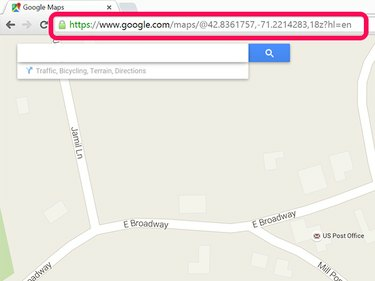
L'URL change chaque fois que vous déplacez la carte.
Crédit d'image : Capture d'écran avec l'aimable autorisation de Google.
Avertissement
La modification des captures d'écran de Google Maps à l'aide d'une application graphique telle que Photoshop est un violation des conditions d'utilisation de Google.



